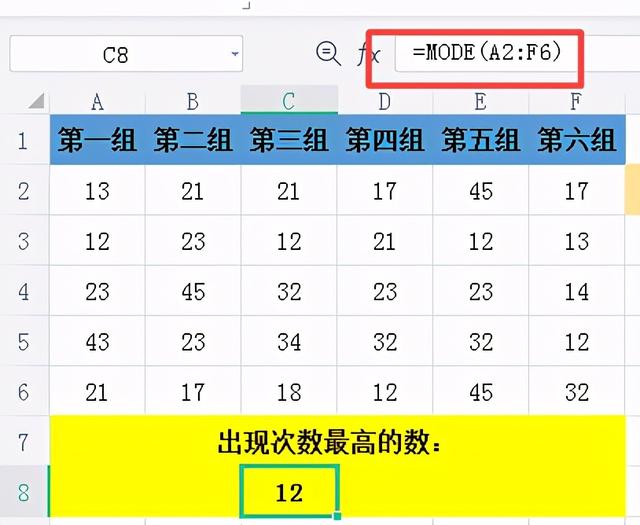当我们拿到一张图纸,为了看图方便或者与实际相符合等不同的因素,我们有些时候需要对图纸进行再次测量,进行校核,以确定图纸上的数据与测量出来的结果保持一致,这样在施工等实际操作过程中,我们就会尽可能的因为数据不准确,导致出错,造成严重的后果。为了提高效率,我们希望可以快速测量相关的数据,那么,在浩辰CAD看图王中,快速测量的功能改如何使用呢?
浩辰CAD看图王中有很多测量的功能,我们在使用的时候,可以根据需要选择相关的测量,但是,当我们需要快速测量出图纸上的相关数据的时候,我们可以使用快速测量的功能,这样,可以提高我们的工作效率,也可以达到使用的要求。但是,浩辰CAD看图王中的快速测量功能有一个前提条件,必须是在封闭空间内,这样移动鼠标,可以直接显示测量水平距离、垂直距离和选择两条线的角度的数值。具体的操作步骤及过程如下所示:
- 打开浩辰CAD看图王,并打开图纸;

2.在编辑模式下,找到快速测量的功能;

3.点击快速测量的命令,将鼠标放到一个封闭的空间内,并移动鼠标;

4.移动鼠标就可以直接显示测量水平距离、垂直距离和选择两条线的角度的数值。

以上就是浩辰CAD看图王中快速测量功能的具体操作步骤,操作很简单,很方便我们在核对图纸的时候,可以快速帮我们校核图纸上的数据是否正确,很方便,也很节省时间,提高工作效率。如果大家在以后的使用中会遇到需要快速测量图中数据的情况,可以尝试使用下CAD看图王的快速测量功能,真的很方便哦!希望今天的介绍会对大家以后的使用有所帮助!
,